win7使用技巧之上帝模式
- 格式:doc
- 大小:388.00 KB
- 文档页数:1

微软在Windows系统中会隐藏某些功能,比如说今天要介绍的,你可以在一个面板中查看任务控制面板和系统设置的所有内容,就如同“上帝模式”一般。
不过Windows 7却将该功能藏匿了起来,下面来看一下该功能究竟有何玄妙。
首先,在桌面或是其它地方创建一个新的文件夹;然后将此文件夹重命名为“XX.{ED7BA470-8E54-465E-825C-99712043E01C}”,例如“驱动之家.{ED7BA470-8E54-465E-825C-99712043E01C}”;你会发现该文件夹的图标变成了控制面板的图标。
"上帝模式"的入口我们暂且称之为主控制面板,进入主控制面板后你会发现,这里包括控制面板和系统设置的所有选项,在这里你可以更轻松地查找各种系统选项或是更改系统。
你也可以在开始菜单中添加这个主控面板的快捷方式:将文件夹移至C盘,创建快捷方式,剪切后粘贴到“C:\Users\Owner\Start Menu\Programs”中即可。
主控制面板控制面板上述方法同样适用于Vista。
编注:其实这并不是新鲜事物,更老版本的 Windows 也早已具备。
说到这里不得不提 GUID ,它是 Globally Unique Identifier 的简称,中文翻译为“全球唯一标示符”,在 Windows系统中也称之为 Class ID,缩写为 CLSID 。
对于不同的应用程序,文件类型,OLE对象,特殊文件夹以及各种系统组件,Windows 都会分配一个唯一表示它的ID代码。
《企业应用架构模式》里面说:“GUID(全局统一标识符)是指在一台机器上生成的数字,它保证对在同一时空中的所有机器都是唯一的。
通常平台会提供生成 GUID 的 API 。
生成算法很有意思,用到了以太网卡地址、纳秒级时间、芯片ID码和许多可能的数字。
GUID 的唯一缺陷在于生成的结果串会比较大。
”CLSID是一个128位的随机数,为了确保它的随机性,避免重复,它的算法主要是从两个方面入手:1. 一部分数字来自于系统网卡的序列号,由于每一个网卡的MAC地址都不一样,因此产生的ID也就会有差异。

win7学习心得体会篇一:win7个人使用技巧总结win7中的Godmode“上帝模式”Godmode其实就是一个简单的文件夹窗口,但包含了几乎所有windows7系统的设置,如控制面板的功能、界面个性化、辅助功能选项...方方面面的控制设置,用户只需通过这一个窗口就能实现所有的操控,而不必再去为调整一个小小的系统设置细想半天究竟该在什么地方去打开设置窗口。
怎么样?Godmode,之前大家是闻所未闻吧?看到这里,大家一定迫不及待想知道,Godmode藏在windows7系统的什么地方?这样说吧,你想在哪里找到它,它就可以在什么地方出现,呵呵。
很简单,仔细看下面:首先你可以在任何地方创建一个新文件夹,这个操作对于几乎所有电脑用户来说都非常简单,然后重要的是,将这个新文件夹重命名为“Godmode.{Ed7Ba470-8E54-465E-825c-99712043E01c}”。
大家最好直接复制过去,避免手动输入出错。
接下来一回车,惊喜立即出现在你面前。
双击打开Godmode窗口,可以看到这里包括了方方面面的系统设置选项和工具,而且每一个项目所对应的功能也都清晰显示,一眼明了,使用起来非常方便。
Godmode可以创建在桌面上、c盘中、任意文件夹内,总之方便自己使用就好,从这一个窗口中,你就可以轻松完成各项设置。
windows7操作系统给人们带来了一种全新的界面模式,大家可以更简洁的使用电脑,享受电脑生活带来的乐趣。
与此同时,windows7也让大家想要通过更简单的方式来控制自己的计算机环境,也许大家所希望的就仅仅是动动指尖就能十分简单地实现完全控制,不必去到处寻找各种设置窗口。
而windows7的Godmode就为用户提供了这样的方便。
使用windows操作系统的人有时会遇到这样的错误信息:1:“0X????????”指令引用的“0×00000000”内存,该内存不能为“read”或“written”,然后应用程序被关闭。

Windows 7的“上帝模式”详细解析Windows 7(以下简称Win7)中藏有“上帝模式”的消息一经披露就在各大网站和论坛中被炒得沸沸扬扬,吸引了大量网友的关注。
这个“上帝模式”到底是什么模式?又有何神奇之处呢?下面我们就一探究竟!“上帝模式”的真面目——全功能控制面板经常玩游戏的读者一定对“上帝模式”这个词非常熟悉。
假如你操作的游戏主角正濒临死亡,一旦开启了“上帝模式”,主角不仅能立刻原地复活、满血满蓝,甚至还能隐身、穿墙、一蹦N尺高,就像“上帝”附身了一样。
所以玩家们把这种在游戏中通过秘技或修改器开启的特殊模式戏称为“上帝模式”。
那么作为一款操作系统,Win7的“上帝模式”又是什么样子呢?在桌面或其他磁盘文件夹中点击鼠标右键,选择“新建→文件夹”,将文件夹命名为“上帝模式.{ED7BA470-8E54-465E-825C-99712043E01C}”再回车,新建的文件夹就变成了一个名为“上帝模式”的控制面板模样的图标。
双击打开,就进入了Win7的“上帝模式”(如图1所示)。
进入Win7的“上帝模式”可以看到,在“上帝模式”中有45个大项,每个大项下又包含若干个子项,乍看起来有点繁杂,但仔细研究一下并没有什么神秘之处。
“上帝模式”中的这些项目其实包含了Win7控制面板中几乎所有的设置项目,而且每种设置项目还根据用户的使用目的细分成若干子项目并罗列了出来。
例如“个性化”项目中包含有“打开或关闭屏幕保护程序”、“更改半透明窗口颜色”、“显示或隐藏桌面上的通用图标”等子项,而这些项目在控制面板的“个性化”项目中都可以找到,只是没有像“上帝模式”这样直观地罗列出来。
因此,说到底,Win7“上帝模式”的真面目就是一个更加直观的全功能控制面板而已。
“上帝模式”的用途和意义——快捷、方便、人性化看到了“上帝模式”的真面目,可能有人会感觉不过如此,甚至会觉得叫它“上帝模式”有点言过其实了。
在这里我们暂且不讨论它的名字,但这个全功能控制面板的确有很多用途,而且通过它,可以让Win7变得更人性化、更易操作。
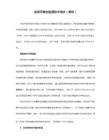

Windows7启用上帝模式步骤
Windows7启用上帝模式步骤
方法
1、首先,请于任意地方新建一个文件夹。
2、在桌面空白处,按一下鼠标右键,选择新建〉文件夹;
3、然后,请输入下面这个字符串来命名文件夹;
GodMode.(为避免输入出错,建议大家直接复制,粘贴)
4、完成后,按一下回车键;看看,奇迹出现!
5、文件夹图标变成了控制面板图标;双击打开,272个项目排列清晰,供您随意选择;范围涵盖之广,简直媲美万能,怪不得被称为上帝模式!
32位的Windows Vista,也是支持这项功能的,操作步骤是一样的哦!
另外,虽然文件名的后面一部分。
不能更改,但是前一半GodMode 还是能变动的,所以,你可以为这个模式起个特别点的名字,比如:小易模式、Z模式等。
上面就是Win7系统开启上帝模式的方法介绍了,上帝模式可以让操作变得更便捷,所有的设置都能在一个窗口。

Windows 7上帝模式让电脑操作快人一步当然,Windows 7的上帝模式并不是让你的系统刀枪不入百毒不侵,它实质上是一个重要设置选项的集合,能帮你达到快速操作的目的。
比方说,你想关闭某个不用的系统功能(比如媒体中心),正常情况下你需要从控制面板--程序里找到“打开或关闭Windows功能”,而这个上帝模式已经将这个选项单独列出,可以省去一次鼠标点击的操作。
也许你觉得多这一次鼠标点击并不麻烦,那么让我们再设想一下,关闭媒体中心后,你还要设置一下IE的安全设置,接着检查一下可用更新,然后又想更改一下系统主题什么的,没准接下去你还有更多想设置的东西,这么一来你还会觉得多点几次鼠标无所谓吗?怎么样,对这个上帝模式开始产生兴趣了吧,下面就告诉大家如何开启这个上帝模式吧。
方法异常简单,首先在任意地方新建一个文件夹;然后重命名这个文件夹,将其改名为“上帝模式.{ED7BA470-8E54-465E-825C-99712043E01C}”,当你看到文件夹变成控制面板的图标后就表示完成了。
PS:上帝模式这四个字可以换成你喜欢的任意文字,只要保证后面的不变即可。
现在双击这个“上帝模式”吧,很多常用的功能选项都已经罗列出来,需要什么只需双击对应项目即可,如此一来,设置系统选项就不再需要到处点击了。
解释Windows7“上帝模式”的原理最近两天,Windows 7“God Mode”(上帝模式)被国内各大网站和论坛炒得沸沸扬扬。
“God Mode”始见于国外网站“Geek In Disguise”,或许老外深感这个“文件夹”的神奇以及他们对上帝的膜拜和虔诚,遂以“God Mode”命名。
建立“God Mode”确实有用:可以非常方便地调用系统配置功能。
下面,我来回答两个问题:第一,如何建立“God Mode”?第二,神奇的玄机和奥秘?建立“God Mode”非常简单:在桌面新建一个文件夹,命名为GodMode.{ED7BA470-8E54-465E-825C-99712043E01C} 即可。
Win7上帝模式怎么打开?
导读:“上帝模式”这个名词对于很多人来说是很陌生的,其实它是Win7隐藏的功能,打开它我们就能对系统进行更深一步的设置,但是很多人不知道Win7上帝模式怎么打开?其实打开方法很简单,如果你不知道的话,那就赶紧看看小编整理的Win7上帝模式打开方法吧!
方法/步骤:
1、首先,在电脑桌面右击新建文件夹,如下图所示:
2、修改刚刚新建的文件夹名称为:GodModel.{ED7BA470-8E54-465E-825C-99712043E01C},随后在桌面空白处单击或按回车键。
3、单机或回车后,就会看到下图神奇的一刻。
4、打开“上帝模式”,看看里面到底隐藏了什么秘密。
5、“Alt+双击桌面图标”可以查看其属性。
注意事项:
1、为避免输错,最好手动复制:GodModel.{ED7BA470-8E54-465E-825C-99712043E01C},“。
”之前的文字可随意输入,“{}”中的英文和数字必须正确输入。
2、在本地磁盘内的任何地方新建此文件夹,并修改好名称也可实现上述功能。
Win7上帝模式打开教程就讲到这里了,是不是很简单,我们只要新建一个文件夹,然后把文件夹改名成“GodModel.{ED7BA470-8E54-465E-825C-99712043E01C}”,之后回车,最后我们可以看到一个像是“控制面板”的图标,点击进去即可进入上帝模式。
Windows7上帝模式的开启方法导读:谈起上帝模式大家并不会陌生,如果开启它,你将能轻松搜索到系统的功能,可是很多用户不知道怎么开启Windows7上帝模式,其实方法很简单,下面就由小编教大家Windows7上帝模式的开启方法吧!方法/步骤:1、首先你要在桌面新建一个文件夹然后重命名,名字为:GodModel.{ED7BA470-8E54-465E-825C-99712043E01C},看图操作。
2、重命名后你会发现文件夹变样了,这个就是上帝模式的入口,点击打开,这里包含了很多功能,我们挑几个来说说。
3、这个一定不陌生吧,这事IE中的Internet属性,你可以在这清理历史文件。
4、这里是和防火墙相关的东西,可以打开或关闭防火墙,也可以自定义哪些可以通过防火墙。
5、这里是系统的更新,你可以开启或关闭自动更新,开始后如果有最新的安全补丁就可以自动安装了,可以减小中毒的可能哦。
6、这个是备份你的计算机,这样在系统出问题的时候就可以快速还原到之前的某个时间点。
7、这里是关于电源方面的,你可以在这里调整电源计划,无操作多久关闭屏幕和硬盘等。
也可以达到省点的目的哦。
8、这个是计算机的管理配置,这个就显示高级一点了,如果你不太懂里面的东西最好还是不要动哦。
9、这里是关于声音和鼠标的,如果你的电脑没声音,或许你可以到这里看看,鼠标的灵敏度,和快慢也是可以在这里调整的哦。
10、这个是网络中心,关于网络方面的都在这里了,你可以在这里创建新网络或连接到一个已经存在的网络中哦。
11、再往下还有关机计算机的配置,显示,字体,同步,性能。
里面还有好多好多功能等待你去发掘哦。
以上就是Windows7上帝模式的开启方法了,我们只需要在桌面新建一个文件夹,之后重命名为GodModel.{ED7BA470-8E54-465E-825C-99712043E01C},最后我们就能轻松发现文件夹图标变了,这也就是上帝模式了。
笔记本电脑如何开启上帝模式
所谓“上帝模式”即God Mode,是Win7隐藏的一个秘密功能,通过“上帝模式”可以轻松体验win7的大部分系统设置。
“上帝模式”可通过修改文件夹指定名称的方式神奇的打开,下面店铺就以笔记本电脑为例子,跟大家分享具体的打开方法吧,希望对大家有所帮助~
笔记本电脑开启上帝模式的方法
1、首先在桌面空白处新建一个文件夹,如图所示:
2、将文件命名为“上帝模式.{ED7BA470-8E54-465E-825C-99712043E01C}”(为了防止输入有误,建议大家直接复制粘贴),如图所示:
3、按回车键后文件夹就变成下图所示:
4、打开该图标,系统中的所有项目就一览无余了,如图所示:
这就是上帝模式的开启方法,有了上帝模式,用户就不用再寻思半天在什么地方打开设置窗口了。
不单win7系统,win8同样如此可以用这方法打开。
Win7中的God Mode“上帝模式”GodMode其实就是一个简单的文件夹窗口,但包含了几乎所有Windows7系统的设置,如控制面板的功能、界面个性化、辅助功能选项...方方面面的控制设置,用户只需通过这一个窗口就能实现所有的操控,而不必再去为调整一个小小的系统设置细想半天究竟该在什么地方去打开设置窗口。
怎么样?GodMode,之前大家是闻所未闻吧?看到这里,大家一定迫不及待想知道,GodMode藏在Windows7系统的什么地方?这样说吧,你想在哪里找到它,它就可以在什么地方出现,呵呵。
很简单,仔细看下面:首先你可以在任何地方创建一个新文件夹,这个操作对于几乎所有电脑用户来说都非常简单,然后重要的是,将这个新文件夹重命名为“GodMode.{ED7BA470-8E54-465E-825C-99712043E01C}”。
大家最好直接复制过去,避免手动输入出错。
接下来一回车,惊喜立即出现在你面前。
双击打开GodMode窗口,可以看到这里包括了方方面面的系统设置选项和工具,而且每一个项目所对应的功能也都清晰显示,一眼明了,使用起来非常方便。
GodMode可以创建在桌面上、C盘中、任意文件夹内,总之方便自己使用就好,从这一个窗口中,你就可以轻松完成各项设置。
windows7操作系统给人们带来了一种全新的界面模式,大家可以更简洁的使用电脑,享受电脑生活带来的乐趣。
与此同时,Windows7也让大家想要通过更简单的方式来控制自己的计算机环境,也许大家所希望的就仅仅是动动指尖就能十分简单地实现完全控制,不必去到处寻找各种设置窗口。
而Windows7的GodMode就为用户提供了这样的方便。
使用Windows操作系统的人有时会遇到这样的错误信息:1:“0X????????”指令引用的“0×00000000”内存,该内存不能为“read”或“written”,然后应用程序被关闭。
2:在运行某些程序的时候,有时会出现内存错误的提示(0x后面内容有可能不一样),然后该程序就关闭3:还有window media player 有时候也会出现这样那样的问题!~比如出现“内部应用程序错误”附带还有诸如在线电影没法看。
win7使用技巧之上帝模式
早在今年的4月8日微软停止了对winxp的更新服务,随着时间的变化winxp 就会越来越不安全。
就算有其他第三方的机构继续为winxp做保护服务,winxp 最终也会走下历史的舞台。
相信也有不少人还在用winxp,因为已经使用了近十年的操作系统,不说感情的留念吧,至少许多的操作习惯都是在这个操作系统而形成的。
也有很多人已经更换了更为高级的win7或者win8系统,但目前使用量比较大的还是win7系统。
由于长时间的使用winxp,刚开始使用win7还是有很多的不习惯,甚至是一些常用的设置都找不到,导致在使用过程中产生一些负面的影响。
下面就给大家介绍一个很全面的设置入口-----“上帝模式“。
上帝模式,这个功能平常在win7系统里是找不到的,需要再进行设置一下。
这个模式是我在一个IT杂志上看到的,觉得很使用,就拿出来跟大家分享一下。
所谓上帝模式,即"God Mode”,或称为“完全控制面板”。
是Windows 7系统中隐藏的一个简单的文件夹窗口,但包含了几乎所有Win 7系统的设置,如控制面板的功能、界面个性化、辅助功能选项等方方面面的控制设置,用户只需通过这一个窗口就能实现所有的操控,而不必再去为调整一个小小的系统设置细想半天究竟该在什么地方去打开设置窗口。
接下来说说怎么找到上帝模式,上帝模式的开启方法:首先你可以在任何地方创建一个新文件夹,这个操作对于几乎所有电脑用户来说都非常简单,然后重要的是,将这个新文件夹重命名为
“GodMode.{E D7BA470-8E54-465E-825C-99712043E01C}”(不含引号)。
输入完毕回车即可。
双击打开God Mode窗口,可以看到这里包括了方方面面的系统设置选项和工具,而且每一个项目所对应的功能也都清晰显示,一眼明了,使用起来非常方便。
God Mode可以创建在桌面上、C盘中、任意文件夹内,总之方便自己使用就好,从这一个窗口中,就可以轻松完成各项设置。
图为:上帝模式图标。